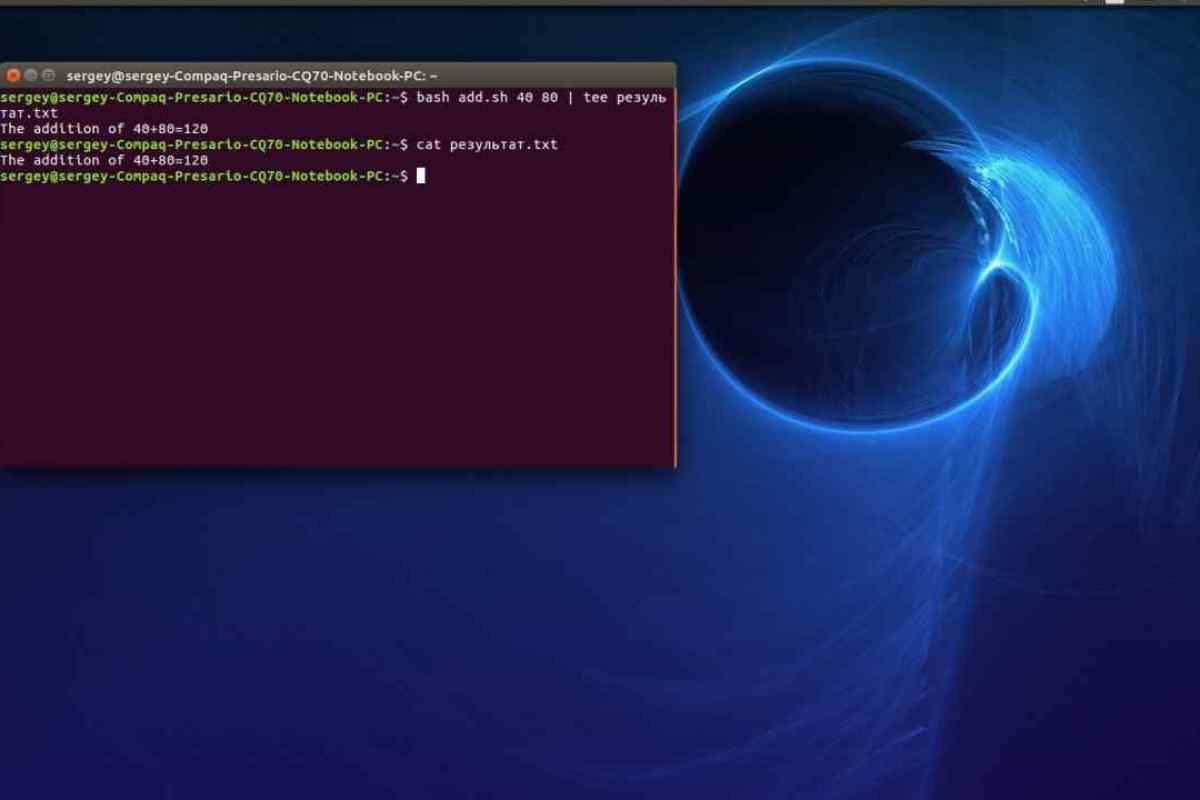З якоїсь причини не виходить відкрити файл через провідник або файловий менеджер? Завжди є старий добрий командний рядок. Залишилося лише освоїти команди, які використовуються в ній для тих чи інших операцій.
Інструкція
1. Для початку заходьте в самий командний рядок. Для цього у Windows XP натисніть кнопку "Пуск", потім "Виконати" та введіть "cmd". У Windows 7 - кнопка "Пуск", у полі пошуку введіть "cmd", натискаєте результат правою кнопкою мишки і вибираєте запуск від . При виникненні запиту на запуск тисніть "Так".назви адміністраторакомп 'ютера
2. Тепер потрібно знайти каталог, в якому знаходиться проблемний файл. Спочатку ви знаходитеся в системному каталозі "C:Windowssystem32». Щоб переглянути вміст каталогу, наберіть "dir/p" ("p" відповідає за поточний перегляд) і комп 'ютер надасть вам список файлів і підкаталогів, для переходу на наступну сторінку служить кнопка Enter. У Windows 7 "p" необов 'язкова, оскільки в цій ОС є можливість прокрутки вмісту командного рядка. Для відображення лише тек є ключем "/ad "(" dir/ad "), лише файли - ключ "/b" ("dir/b").
3. Для переходу в інший каталог служить команда "cd < шлях до каталогу >" (наприклад, набравши "cd C:Windows ", ви потрапите до каталогу Windows, з початкового туди так само можна потрапити командою" cd ".., яка служить для переходу на один рівень назад). Якщо вам потрібно змінити диск - введіть "< літера диска >:"(наприклад" D:»).
4. Тепер, коли ви знайшли каталог, а в ньому потрібний вам файл - залишилося просто ввести назву цього файла. Файл відкриється за допомогою програми, яка за встановленими параметрами повинна його відкривати. У подальшому не обов 'язково щоразу переходити до каталогу з файлом, достатньо просто запам' ятати повний шлях до нього (див. зображення до кроку).
5. Для часто використовуваних команд прийнято створювати bat-файли, в які заздалегідь прописуються всі команди. Для виконання bat-файлу його достатньо просто запустити. Такі файли можна зробити універсальними (наприклад, для копіювання не тільки конкретних файлів, а будь-яких).